Содержание
Компания МТС развернула активные продажи планшетного ПК МТС 1055. Это брендированный продукт известной китайской фирмы ZTE. Говорят, что китайские девайсы одинаковы, как и их недостатки. Компания МТС пошла на правильном пути – заказала небольшие улучшения по вкусам россиян.
Сразу же после выхода МТС планшет стал получать положительные отзывы от пользователей. Этот факт не мог не радовать, ведь это означает, что сравнительно недорогой планшетный компьютер стал отличным помощником в работе и развлечениях.
Технические характеристики и преимущества устройства
- ОС – Android 2.2 Froyo;
- Экран – 7′ емкостный мультитач с разрешение 800х400;
- Камера – 3 Мп;
- Интернет связь – Wi-FI и 3G.
Аппарат выполнен в строгом стиле, не отличаясь от множества планшетных компьютеров. Хорошее впечатление произвели материалы корпуса: лицевая сторона – кант (пластик под металл), глянцевый черный пластик; задняя крышка — Soft-Touch пластик. Благодаря качественным материалам отпечатки пальцев практически не появляются, а если такое и случилось, то стереть их не составит труда.
Следует отметить: несмотря на размеры планшета, держать его очень удобно одной рукой.
На лицевой части планшета находятся 3 сенсорные клавиши (назад, меню и домой) и датчик освещения. Под клавишей «назад» есть диодик, которые во время зарядки горит, а если был пропущен звонок – начинает мигать. Эти клавиши не подсвечиваются, но благодаря специальной светоотражающей краске их отлично видно и в темноте.
Интересный факт: «Чувствительность их очень высокая, но ложных срабатываний замечено не было».
Оснащен планшет МТС литий-ионовой батарей мощностью в 3400 мАч, 12.6 Втч и 3.7в. Производитель утверждает, что в режиме разговора аппарат будет работать до 6 часов, в режиме просмотра видео до 4, в режиме прослушивания музыки – до 50, а вот в режиме ожидания продержится свыше 500 часов.
Аппаратная платформа
Планшет от МТС 1055 работает на платформе Qualcomm MSM 7227, ядром которой является ARM1136EJ-S, а тактовая частота процессора равна 600 МГц. Несмотря на довольно слабый процессор, к скорости функционирования претензий не имеется. Оснащен планшет 512 Мб оперативной памяти, в свободном пользовании находится около 130.
Настройка WI-FI сети пошагово
- Заходим в «Настройки», там выбираем пункт «Настройка беспроводных модулей»;
- Из всего перечисленного необходимо выбрать раздел «Wi-FI»;
- Далее из перечня точек доступа в зоне досягаемости необходимо выбрать интересующую вас;
- Выскочит табличка, где нужно ввести пароль (пароль защиты сети роутер, он часто написан на задней крышке самого роутера, если не был изменен пользователем);
- После ввода нажимаем кнопку «Подключить», и к Wi-FI-сети вы подсоединились;
- Также имеется функция «Забыть эту сеть» — и она больше не будет отображаться.
Как вставить SIM-карту и настроить Интернет?
Вставить СИМ-карту и настроить МТС-интернет для планшета не составит труда. Чтобы вставить карту СИМ, необходимо снять заднюю крышку.
Важно знать: Крышка снимается очень легко, но качество сборки на должном уроне, на корпусе нет люфтов и он не скрипит, что приятно удивляет.
Нужно вставить SIM-карту в правую часть корпуса, в слот, который находится под аккумулятором, возле разъема для карты памяти.
А теперь давайте разберемся, как подключить Интернет на МТС планшет
- Скачиваем специальную программу на компьютер. Эта программа называется MTS Utilities;
- В качестве следующего шага ее необходимо запустить;
- Теперь подсоединяем телефон к компьютеру шнуром USB и ждем, пока компьютер определит планшет;
- Появится кнопка «Настроить», на нее необходимо нажать.
- После этого программа сама запросит настройки у сотового оператора и настроит вам Интернет.
Recovery — http://dfiles.ru/files/gwiv6r0gh
Как прошить девайс
Прошивать будем в два этапа: сначала рэкавери, а уже после сама прошивка.
Важно знать: планшет МТС ру с версией прошивки ВО4 особенный, так как в нем отключен Fastboot, а без него невозможно прошить кастомный рэкавери.
Приступим к прошивке:
Этап – установка кастомного рэкавери
- Скачиваем драйвер http://dfiles.ru/files/jariqutpk для самого телефона, чтобы потом не было вопросов: «Как подключить мтс планшет к компьютеру после установки Recovery?».
- Скачиваем непосредственно сам Recovery http://dfiles.ru/files/gwiv6r0gh.
- Распаковываем его в корень «диска С», важно запомнить, куда именно.
- Далее подключаем телефон через USB, зажимаем кнопку увеличения громкости и включаем планшет. Дополнительно: устройство должно быть выключено во время подсоединения к слоту USB.
- В выскочившем окне указываем папку, в которую распаковали Recovery, и в этой папке запускаем файл «install-recovery-windows.bat», дожидаемся окончания операции и перезагружаем телефон.
Этап – установка прошивки
- Скачиваем прошивку, которая вам понравилась, и переносим ее на флешку планшета, переименовав предварительно в «update.zip».
- Перезагружаем телефон в рэкавери (выключаем с зажатой кнопкой громкости).
- После этого в меню Recovery жмем: Install zip from sdcard -> apply sdcard update -> yes Install from sdcard.
- Процесс прошивки пошел, ждем окончания и перезагружаем телефон.
Play Market
Play market – это кладезь разнообразных приложений (игр и программ) для вашего планшетника. Чтобы пользоваться данным приложением, необходимо просто зарегистрировать почту в сервисе Google. Нажимаем на ярлык Play Market’a , он потребует регистрационные данные, и мы их вводим (пароль и логин вашей почты).
В этом сервисе мы видим, что все приложения разделены по группам, делятся еще и на такие подгруппы, как: популярные, топ платных, топ бесплатных и др.
Выбираете приложение и нажимаете на него. После этого нажимаете на кнопку «Загрузить».
После чего пойдет процесс загрузки, а об установке приложения планшет вас известит таким образом:
Необходимые приложения
- Антивирус! Это обязательный пункт. По мнению пользователей, лучшими антивирусами для смартфонов являются Dr.Web и Avast, поэтому выбирайте один из них.
- Cool Reader — функциональная и удобная читалка.
- Solid Explorer — файловый менеджер.
- Opera — отличный интернет-браузер..
- Skype — для общения в видео и аудио формате.
- Программы социальных сетей, например: ВКонтакте, Одноклассники и др.
- QuickOffice — позволяет просматривать и управлять файлами MS Office.
Часто встречающиеся проблемы
Драйвер — http://dfiles.ru/files/jariqutpk
- Периодически может отключаться блютус и вай-фай. Лечится перезагрузкой.
- Экран устройства начинает мигать и постоянно изменять яркость, также лечится перезагрузкой.
- Быстрый разряд аккумулятора при первых днях использования. Совет: 3-4 раза проведите полный цикл работы аккумулятора (зарядите до 100 % и полностью разрядите).
- Если аппарат отключился и не реагирует на кнопку включения – достаньте батарею и снова ее вставьте, нажмите на кнопку включения и устройство заработает.
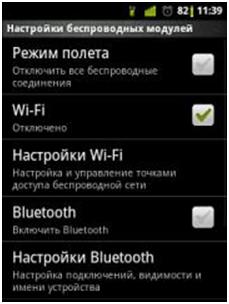
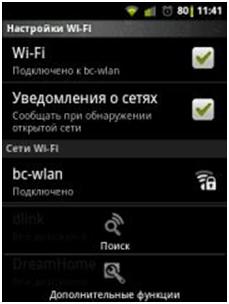


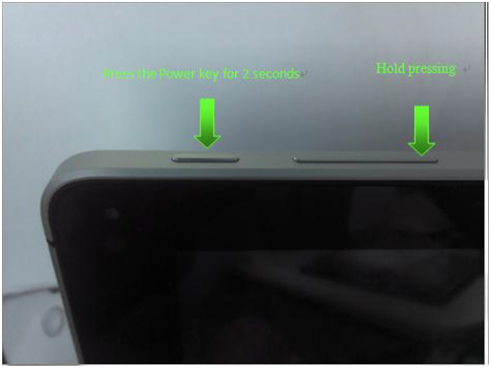
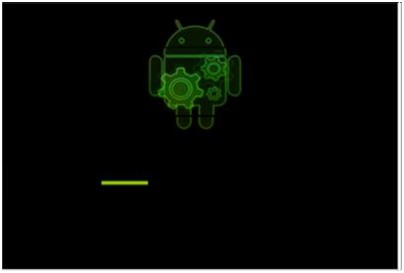

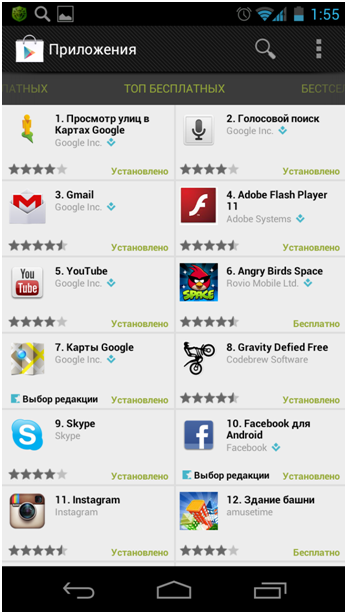
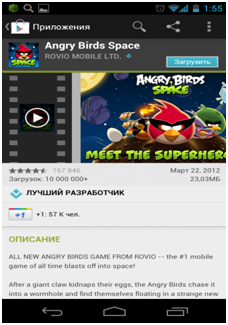
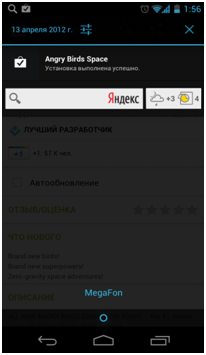
ПОСЛЕДНИЕ КОММЕНТАРИИ